2019/02/06
sponsored link
ソースファイル(プログラム)を作る
さっそく簡単なプログラムを書いて動かしてみます。まずはプログラムを書く為のテキストファイルを用意します。
デスクトップで右クリック → 新規作成 で、テキストファイルを作って下さい。名前はまだ特に付けなくて結構です。プログラムと聞くとなんか難しそうですが、普通のテキストエディタ(メモ帳)でできます。
そのテキストファイルを開いて、以下の意味不明なアルファベット(プログラム)を入力してみましょう。
Javaでは大文字と小文字は区別されるのでそこも間違いないように入力してください。読みやすいようにTabボタンを使って字下げしていますが、字下げはプログラムには影響しませんので今は適当にどうぞ。
コピペはしないように!お手本のコードを写す場合でもコピペに頼らない方が絶対早く覚えられます。打ち間違いや見間違いが絶対あると思うのですが、それに気付いて修正するのはすごい勉強になります(コピペは自分で書いたコードを再利用する時だけにすることをお勧めします)。
public class Test{
public static void main(String[] args){
System.out.print("hello");
}
}
Test、String、Systemの頭文字はは大文字で他は全部小文字です。
「;」セミコロンは抜けていませんか?[ ](){}の使う場所は間違ってませんか?
「”」ダブルクォーテーションは抜けていませんか?
間違いがなければ、このテキストを名前を付けて保存します。名前は「Test.java」としてください。ファイル名の「Test」も頭文字は大文字です。拡張子は「.java」です。これでJavaソースファイル(プログラム)の完成です。プログラムの内容に関しての説明は次回以降に譲るとして、まずはJavaのソースファイルをプログラムとして動かすにはどうすればいいのか?やってみましょう。
ソースファイルをコンパイルする
作ったソースファイルを実行するには、コンパイルという作業が必要です。コンパイルというのは簡単に言うと人間が書いたコードをコンピュータが読める状態に翻訳することです。残念ながらコンピュータは英語が読めません。
windowsのスタートボタンから「すべてのプログラム」の中のアクセサリの中にコマンドプロンプトっていうのがありますよね?それを立ち上げてください。
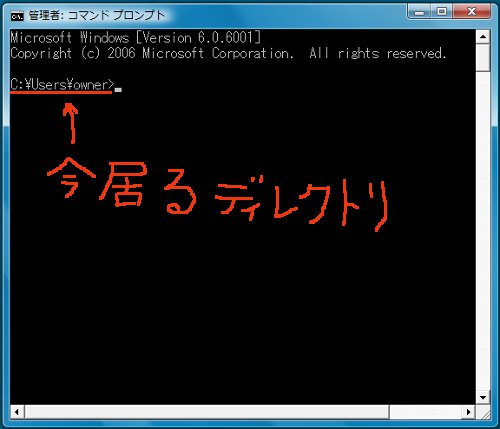
windowsのようなグラフィカルなユーザーインターフェイスが当たり前の昨今、こういう昔のパソコンみたいなコマンドによる操作に慣れていない人は多いと思います。僕も全然慣れていません。
立ち上げて初めに出てくる文字(画面では「C:¥Users¥owner」)が今自分が居るディレクトリです(「居る」というのは比喩的表現で、本当は「操作できる」ディレクトリです。)。「owner」の部分はパソコンに設定してあるユーザー名なので、人によって違います(「Users」もOSによっては違うかも)。
こういうコマンド操作というのは操作できるのは今居てるディレクトリ内だけなので、わざわざ操作したいファイルの場所に移動しないといけません。面倒ですよね。さっき作った「Test.java」というファイルはどこにありましたか?デスクトップですね。今のままではデスクトップに置いてあるファイルを触ることはできないので、まずはデスクトップに移動します。移動するには「cd」というコマンドを使います。
cd 移動先ディレクトリ(絶対パス)
デスクトップはownerディレクトリの直下にあるので「cd C:¥Users¥owner¥desktop」と入力してEnter。(もちろんあなたのパソコンに合わせて変えて下さいね。)
正しく入力できると、
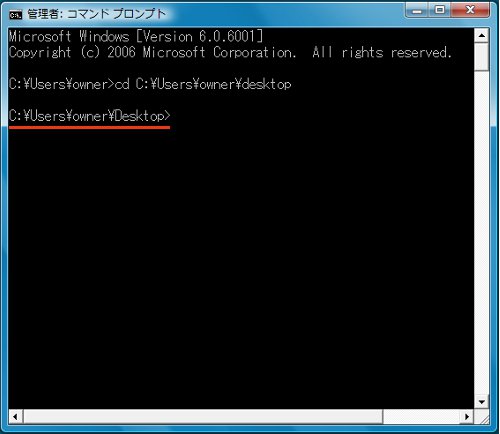
desktopディレクトリに移動できましたね。
これで「Test.java」を触ることができます。ではコンパイルします。
Javaのソースファイルをコンパイルするには「javac」というコマンドを使います。
javac ファイル名.java
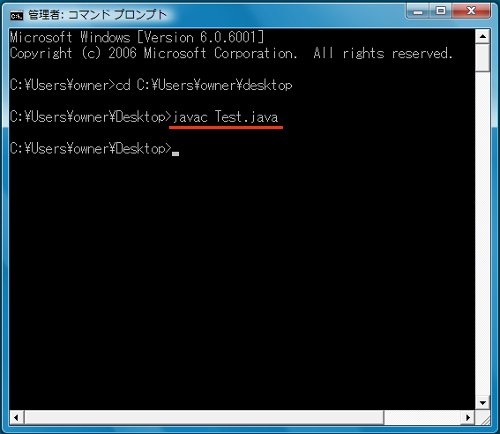
はい、できました。
コンパイルに成功した場合、今居るディレクトリがまた表示されるだけで他には特に何も表示されません。もし、何かエラーメッセージが出た場合は、コマンドの入力やソースファイルのどこかにスペルミスがあると思います。コマンドのファイル名TestのTは大文字にしましたか?
ソースファイルを確認するには「Test.java」を開いて確認してもらいたいのですが、javaファイル(拡張子がjavaのファイル)をダブルクリックで開こうとすると、
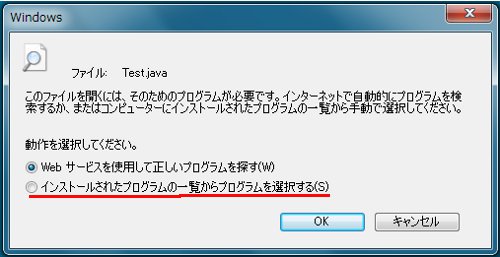
こんなのが出てきて開けない人もいると思います(OSによる?)。けど、「インストールされたプログラムの一覧からプログラムを選択する」ってのを選んでOKをクリックすれば、javaファイルを開くためのアプリケーションが出てきます。それを選んで開くか、そもそもダブルクリックで開かずに右クリック→編集とすれば何故か開くと思うので、開けたらソースコードに間違いがないかよ~く確認して下さい。もし間違いがあって正しく修正できたら、もう一度コンパイルにチャレンジしてみてください。
コンパイルに成功すると、デスクトップに新しいファイルが出来ているはずです。「Test.class」というやつです。この拡張子が「.class」のものをクラスファイルと言います。javaファイルからクラスファイルを作るのがコンパイルという作業なわけですね。その新しく出来たクラスファイルを実行すると先ほど書いたプログラムが走ります。
check point
- ディレクトリの移動「cd 移動先の絶対パス」
- コンパイル「javac ファイル名.java」
- コンパイルが通ると、クラスファイル(拡張子が.class)が同じディレクトリ内にできる
クラスを実行する
クラスを実行するのもコマンド操作でやります。今度は「java」コマンドを使います。
コンパイルは「javac」コマンドで、実行は「java」コマンドです。コンパイルする時は拡張子が要りますが、クラスを実行する時は拡張子はつけたらダメです。
java クラス名(拡張子なし)
どうでもいい人は読み飛ばしてもらってもいいのですが、なぜ、コンパイルの時は拡張子が必要で、実行の時は拡張子を書いてはいけないのか?実行というのはクラスファイルを指定するのではなく、その中に書いてあるclass自体を指定しているかららしいです。ファイル名とclass名は同じなのでどっちであろうと区別のつきようがないですが、ファイル名には拡張子を伴いますが、class名にはもちろん拡張子なんて関係ないですね。
ではTestクラスを実行してみましょう。「java Test」と入力して下さい。
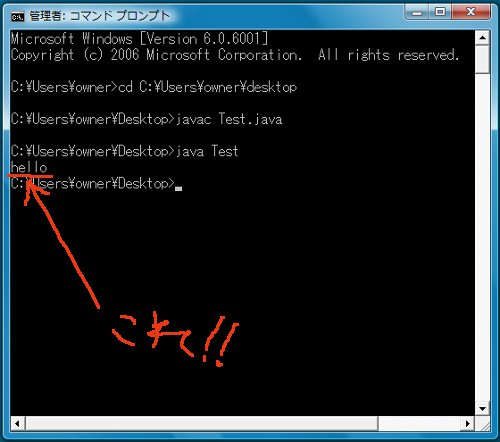
helloと出ましたね!パチパチパチ・・
プログラムってこれだけかよ!と怒らないで下さい。千里の道も一歩から。まずはhelloとごあいさつです。今回作ったTestクラスは「hello」という文字を出力するプログラムでした。
ぜひ「Test.java」の「hello」の部分を好きな文字に変えてみて下さい。ひらがなでも漢字でもいけます。ただし文字列を囲んでいる「”」ダブルクォーテーションを間違って消したりしないように。好きな文字に変えたらまたコンパイル → 実行してみて下さい。コンパイルするとまたクラスファイル(Test.class)が新しく作られますが、勝手に上書きされます。
出来ましたか?あなたの入力した通りに文字が出ましたか?別に難しくはないですよね。これがJavaプログラミングの第一歩です。
check point
- ディレクトリの移動「cd 移動先の絶対パス」
- コンパイル「javac ファイル名.java」
- コンパイルが通ると、クラスファイル(拡張子が.class)が同じディレクトリ内にできる
- クラスの実行「java class名」
では、次回は今回書いたTestクラスの仕組みについて少し説明したいと思います。
今だけ→転職できなければ全額返金の「エンジニア転職保証コース」
絶対エンジニアになる!→テックエキスパート
フリーランスエンジニアの収入例を見てみる→レバテックフリーランス








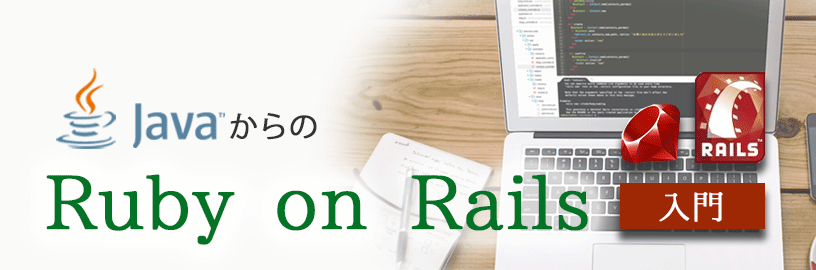
コメント
いつも参考にさせて頂いております。
数日前コマンドプロンプトが応答しなくなりシャットダウンしました。
久しぶりに勉強をしようと思ってプログラムを書くのですが、
コンパイルは出来るものの、実行することが出来なくなっていました。
“エラー:メイン・クラス〇〇が見つからなかったかロードできませんでした”
と出てきてしまいます。
調べて試していますが原因が分からないので質問させていただきました。
宜しくお願い致します。
by s 2015/05/06 17:43
mac版の超簡単java知りたいです
色々他サイト見てきましたが一番理解できました
macとは画面やアプリケーション名が違うだけで同じなんでしょうか?
by gen 2015/12/02 19:43
コンパイルはできたのですが実行する際に
C:\ProgramData\Oracle\Java\javapath\java.exeが見つかりません
と出ます。pathの通し方に問題があるのでしょうか?
by hi 2015/12/04 04:35
[…] 【Java】コンパイルと実行 […]
by Java@Javaを勉強するよ!(入門編) | NobMemo 2016/03/12 11:16
.javaファイルをメモ帳で開いてしまい、関連付けを外せなくなってしまいました。
javaで動いていたほかのソフトも動かなくなりました。
どうすればよいでしょう。
by するめいか 2017/07/23 20:02
「cd C:¥Users¥user¥desktop」と入力してEnter
までは出来ます(わたしのPCだとUsers\user)。
しかし、デスクトップにTest.javaというテキストファイルを作成したのですが、
javac ファイル名.javaが出来ません。
なぜでしょうか?すみませんが、よろしくお願いします。。
by 匿名 2017/10/07 13:00
[…] 一番かんたんなJava入門→一番かんたんなJava入門→【Java】コンパイルと実行 […]
by paiza.IO Java 逆引き辞典になる予定のもの | ジュン2のホームページWP 2018/03/30 16:31
javaでコンパイルしてプログラムを実行した後、編集したプログラムがコンパイルされず実行されるのが前のプログラムで困ってます。メモ帳を上書き保存しても、内容は正しいはずなのにエラーばかりよくわかりません。編集後の実行の仕方を教えてくださいm(__)m
by 匿名 2018/05/27 17:12
JDKの最新版(jdk-11.0.1_windows-x64_bin)を使って、上記のやり方で”Hello”と表示させようとしたのですが、うまくいきませんでした
別サイト(https://eng-entrance.com/java-hello-world)を参考に3行目を
System.out.println(“hello”);
としたところ正常に作動しました
ヴァージョンの違いかと思いますが参考にしていただけると幸いです
by 新人 2018/11/13 12:07
追記
テキストエディタにはメモ帳を使っていますが、保存の際、文字コードを「ANSI」にしないとだめみたいですね
最初、「UNICODE」のほうがいいのかな?、と思いやってみたのですが、だめでした
参考まで
by 新人 2018/11/13 12:27